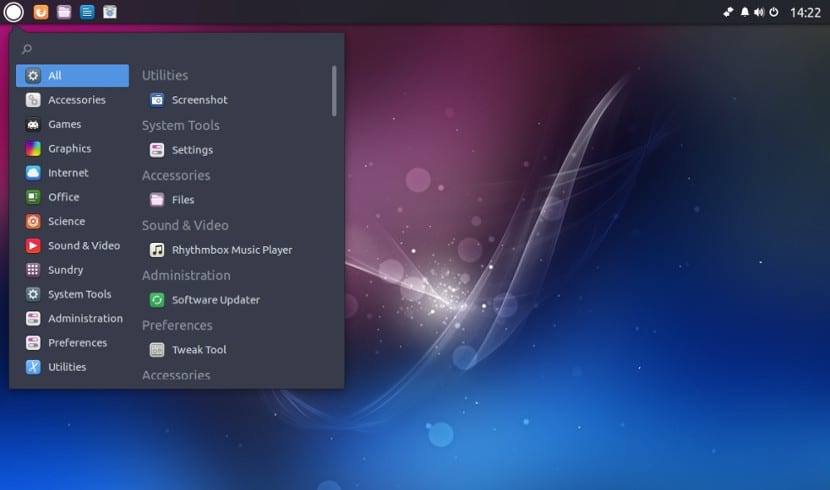
Deși cu Ubuntu 17.04 am avut o nouă aromă oficială, este adevărat că nu se vorbește prea mult despre asta și, în schimb, dacă există utilizatori care îl folosesc și lucrează zi de zi cu computerele lor. De aceea, vă vom spune ceva la fel de simplu și simplu ca schimbarea unei teme desktop. Este ceva simplu și de bază, dar este adevărat că personal Mi-a fost greu să-mi dau seama, deoarece nu este la fel de intuitiv ca în Gnome sau KDE.
Pentru a schimba tema desktopului sau a instala una nouă, mai întâi trebuie să avem noua temă, pentru aceasta, dacă nu aveți, vă recomand directorul Gnome-Look, un director în care veți găsi multe teme gratuite pentru desktop.
Metoda 1: instalați prin terminal
O metodă din ce în ce mai utilizată este instalarea temelor prin terminal. In multe ghiduri post-instalare Veți găsi teme pentru Ubuntu, trebuie doar să deschideți terminalul și să scrieți codul pentru Ubuntu Budgie pentru a instala tema. Odată ce este instalat, trebuie să mergem la Raven. Raven este un instrument lateral care se desfășoară atunci când facem clic pe clopot. Odată ce Raven este activat, mergem la „o roată” care este lângă „Notificări”. După apăsarea roții, vor apărea diverse opțiuni legate de personalizare. Printre care se află tema pe care am instalat-o.
Metoda 2: instalare manuală
Aceasta este metoda tradițională. Pentru aceasta trebuie doar dezarhivați tema descărcată în folderul / usr / share / themes. În acest folder sunt toate temele desktop pe care le are Ubuntu Budgie și la care putem adăuga. Tot în / usr / share / icons vom găsi icoanele sistemului de operare, la care putem adăuga mai multe. Odată ce am făcut acest lucru, acum trebuie să mergem la Raven, la panoul lateral și în configurație trebuie să alegem noua temă de desktop pe care am instalat-o.
Concluzie
De obicei, după cum ați văzut, Personalizarea Ubuntu Budgie este destul de simplă, dar este, de asemenea, adevărat că nu este ușor pentru un utilizator începător, deoarece nu toată lumea știe despre Raven sau despre folderele în care sunt găzduite fișierele tematice, dar în orice caz, cu acești pași, schimbarea este simplă.